目录
前言
- 软件的准备
- 前期Termux的设置与安装准备
- 利用Termux搭建web服务器的软件及配置
- 通过公网访问服务器的办法
- 总结
- 附录
前言
因为疫情的关系一直在家隔离,看了看手里的四部手机 ,一台伊拉克成色的小米2s(咱当年也是发sao青年),3台苹果(也都是比较旧的型号。。。捡老爸老妈剩下的。。。)
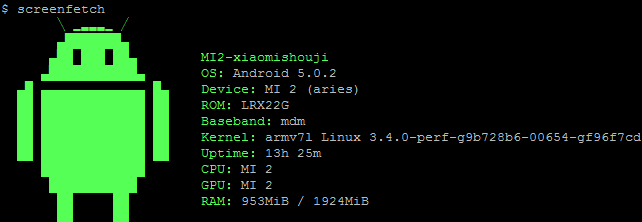
其实小米还算正常--除了自带听筒和麦克风不好用、电源键不太好使以外,其他没有什么毛病。但感觉就像鸡肋,食之无味,弃之可惜。
后来我仔细想想,能不能把手机搞成个小服务器呢?手机的硬件本就是为了长时间待机的,稳定性应该不错的,而且网上同等配置的服务器也不少钱(查资料得知,arm的cpu性能和服务器的是有差距的。)如果能打造成服务器,岂不是“充分利用闲置的旧手机,让其发挥余热?“(知乎上这个问题给了我不少灵感)
小白不要怕、萌新不要怕,我在linux以及搭建服务器这方面也是贼白贼白、贼新贼新的。
俗话说得好,要把大象装冰箱,总共分几步?(windows软件安装部分暂时不写教程)
一.软件的准备
- Termux
- 建站系统
- Putty(windows软件)
二.前期Termux的设置与安装准备
1.Termux的安装
首先在安卓手机上安装Termux,200k的小软件,功能却非常强大,自带busybox。这个软件的安装要求是Android5.0及以上,建议将手机root。
2.Termux的配置(共4步)
a.为Termux改源
安装好以后,先改源(要不下载太慢),建议改成清华源(也算圆了我上清华的梦想)。(经测试,一直也没有配置成功,如果你也配置不成功的话,可以先同特殊方法将需要用的软件下载好。)
Termux自带vi,设置默认编辑器为vi,以及使用vi编辑器编辑软件源:
export EDITOR=vi
apt edit-sources 回车后是个这样的,按i进入编辑模式:
Ctrl+A ->将光标移动到行首 Ctrl+E ->将光标移动到行尾 Ctrl+K ->从光标删除到行尾
将原来的deb https://termux.net..........这一行前面加个#号给它注释掉
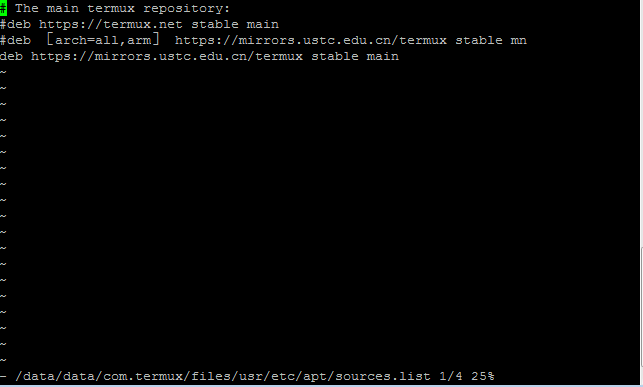
添加:
deb [arch=all,你的平台架构] http://mirrors.tuna.tsinghua.edu.cn/termux stable main填写完成后,手机上的输入法上方应该会有ESC这个按键,点一下,然后找符号中的 “:“ 号,然后最下面会有一个:出来,再输入wq,手机回车,就保存并退出vi了。
b.升级软件库
接下来我们将软件包库升级一下:
pkg update
pkg upgradec.安装openssh并设置
升级好后我们下载openssh,方便我们在电脑上用电脑键盘操作,提高效率。安装openssh命令:
pkg install openssh安装完成后,我们先设置Termux的密码:
passwd系统会提示你输入密码,但不会以 ** 等符号来提示你,所以输入时要仔细。
再次确认密码--在输入一遍刚刚输入的密码,回车
系统提示设置成功。
d.启动并用putty远程登陆Termux
启动ssh(默认端口为8022):
sshd查询主机名称:
whoami查询局域网ip地址(建议大家去路由器管理页面做个ip与MAC地址绑定,以后就不用总查了)
ifconfig wlan0然后用putty登录,putty 设置:
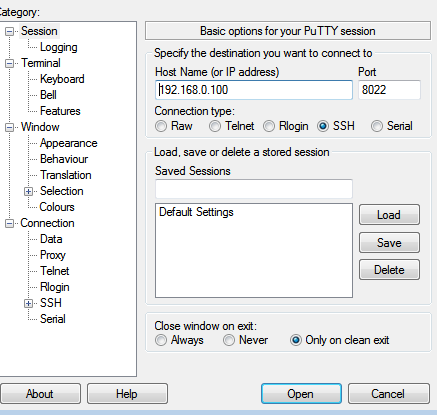
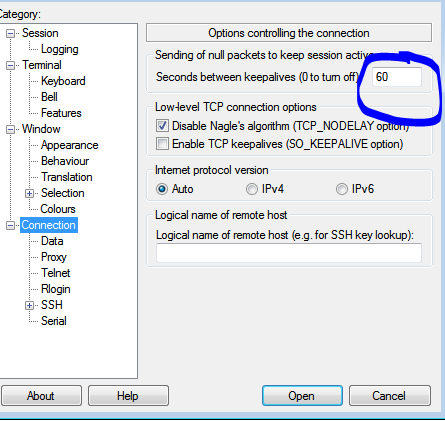
蓝色圆圈部分是因为长时间没有操作会自动断开ssh,所以在这里设置成60(其他也可以,建议不要过小)
Hostname填写查询到的ip,端口填写8022,选择下方空白处的default settings,点击右边的save,保存设置
点击open,这里正常应该是login as:
ssh 主机名@查到的IP -p 8022接着会让你输入密码password: 将我们设置过的密码输入进去(同样没有提示)
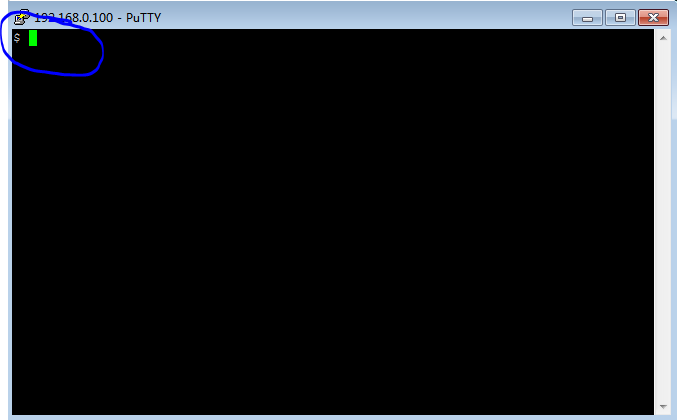
回车以后会看到欢迎页:Welcome to Termux!(balabala一大堆)
这些是前期准备工作。
三.利用Termux搭建web服务器所需的软件及配置(分3步,Termux中下载)
1.php
a.下载php
pkg install phpb.开启php自带的web服务器并指定建站系统文件夹(-t 文件夹名称)
ps:1.我一般是直接cd到建站系统文件夹路径的
2.cd:类似windows里打开硬盘某个文件夹一样,Termux下常用的cd /data/data/com.termux/files/home。每个手机的路径可能都不相同,可以输入“pwd”回车查看路径
3.建议用RE文件管理器将建站系统文件夹直接复制过去。如果没有权限,可以用cp命令,这里就不展开了,百度下“cp命令“有用法以及示范。
php -S 0.0.0.0:端口号 -t 文件夹名称此时一个web服务器就成功开启了,可以在局域网内的电脑或移动设备浏览器内输入“服务器的局域网ip地址:端口号“即可访问
2.mariadb数据库
a.安装mariadb
pkg install mariadbb.配置mariadb
有可能会报错,依据提示运行要求的命令即可,我碰到的是让我执行“mysql upgrade"的命令,好像是这个。最开始还有tmp文件夹下zhoa不到mysqld.sock文件的错误,这个问题一直没找到解决办法,cp这个文件到tmp下也试过了,不管用,然后我就强行执行了“mysqld”的命令
mysql_install_dbc.开启mariadb
mysqld3.下载phpMyAdmin数据库管理软件
百度phpmyadmin下载,下载后解压出文件夹,放到某路径下
开启phpmyadmin,就是开启php的web服务器,并将指向解压出来的文件夹,可以设置其它的端口:
php -S 0.0.0.0:端口号 -t 文件夹名称然后在浏览器内输入主机的局域网ip地址+ : +端口即可访问,默认帐号为root,密码为空。
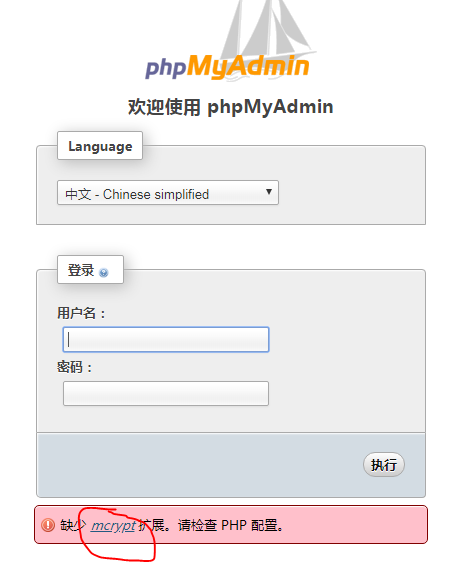
会提示缺少mcrypt扩展,这个不影响登录,后面可以慢慢调试。
第一次输入帐号(密码为空,就是不用输入)后点”执行“上方还会提示“禁止空密码进入”,这时候我们需要修改下他的配置文件:
cd到phpmyadmin文件夹,然后里面会有文件名为config.sample.inc.php的文件,也可能是config.inc.php,或者是config.default.inc.php
用vi打开它:
vi config.sample.inc.php会看到:
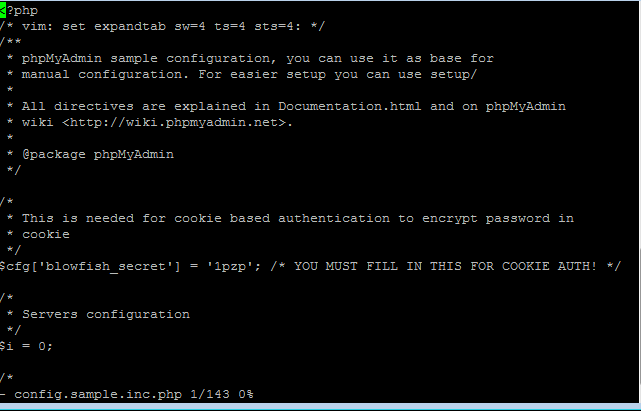
向下滑,将
cfg[′Servers′][i]['AllowNoPassword'] = false;改为:
cfg[′Servers′][i]['AllowNoPassword'] = true;或将密码设置一下(红色部分):
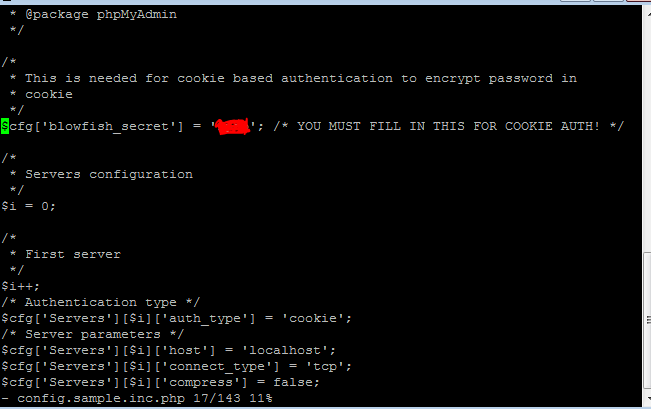
接着按住ESC并输入“:wq“,回车自动保存退出,空密码的问题解决。
至此,web服务器搭建完成,但是自己在局域网内搭建个博客啥的,也就只能给自己看,那有啥意思,博客不就是为了分享生活,分享快乐,分享知识技术的嘛。所以我们还需要将我们搭建好的网站让公网也可以访问到,推荐使用Sakura Frp。
四.通过公网访问服务器的办法
1.Sakura Frp
a.注册账号
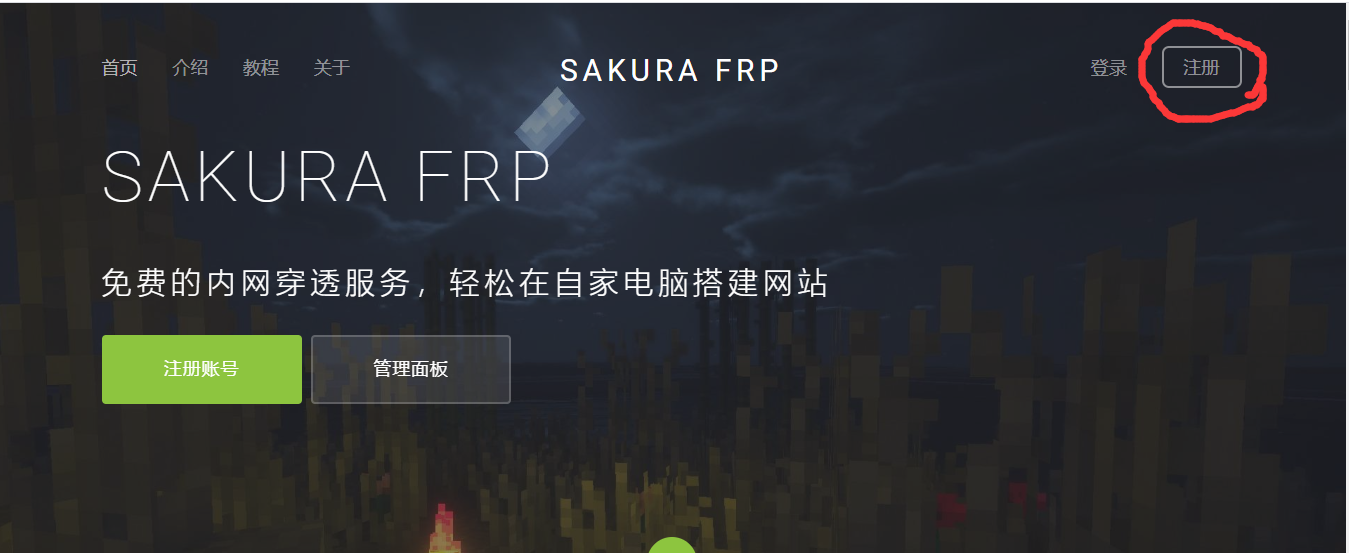
b.参照教程搭建(按下自己手机cpu架构,可以再Termux中用wget命令下载客户端,建议自己创建一个配置文件)
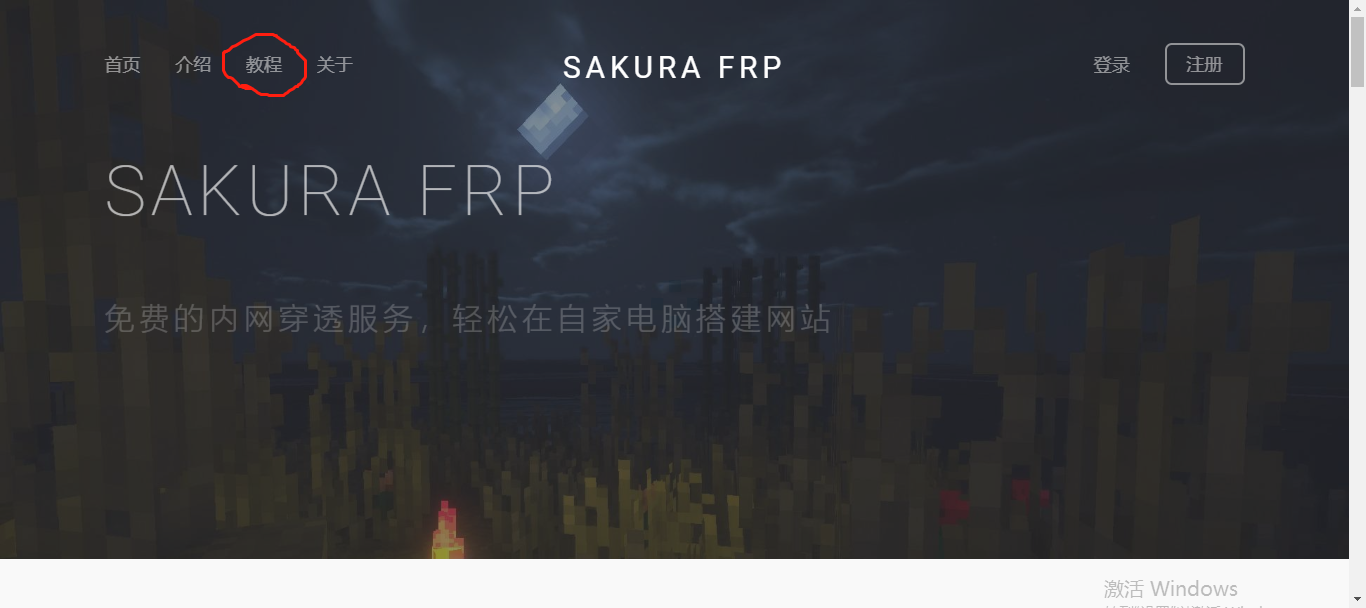
五.总结
php -S 开启web服务器时,指向建站系统文件夹最开始不知道怎么表达,也就不知道怎么搜索,苦恼了好一阵。
mariadb中,碰到了同样烦心的命令错误问题:mysql_install_db 与mysql upgrade,执行mysql upgrade命令过程中还会碰到在网上找不到合适解决办法的mysqld.sock问题。
无论是ssh还是在手机上,开启了mariadb服务就不能关掉终端,只能新建一个终端,否则会失效
开启服务器的命令最好在手机上的一个终端上完成,测试有时在ssh上开启后不能关闭ssh或断开连接,有几率会在后台找不到之前开启的服务器活动,并且建议先执行php -S 的web服务器指令,因为可以通过Ctrl+Z、bg等指令实现在后台继续运行;mariadb运行后只能在前台运行(网上其他资料也这么说),没有找到后台运行的办法,开启mariadb的状态下,Ctrl+Z、bg等命令均无效。等这些服务运行起来后,在手机Termux界面由左向右滑动屏幕,会有“New session”选项,可以开启一个新的终端。
Termux的installing与phpmyadmin的下载花了好久的时间,最好有特殊的网络连接。
六.附录
1.本文涉及到的网站(侵删)
1.知乎:如何充分利用闲置的旧手机,让其发挥余热? —— 前言
2.Sakura frp —— 第四章节
文章也是为了给自己一个纪念,同时记录下我利用Termux搭建web服务器过程中碰到的问题,希望大家在折腾的时候可以迎刃而解。
希望以下网站站长联系我,使用我的文章并没有获得我的许可:

本文未经允许不得转载,希望网友们能理解作者本人编写以及整理这个教程所付出的辛苦。如需转载,请与作者本人联系:3267161485@qq.com
来源:oschina
链接:https://my.oschina.net/kakamaster/blog/3196551
